
許多使用 iPhone 的人偶爾都會有個困擾,就是 iPhone 鎖定畫面常常會出現「未在播放」的 Apple Music 控制項目,但是自己明明沒有在播音樂,也不曉得要如何把 iPhone 「未在播放」的 Apple Music 控制項目從 iPhone 鎖定畫面取消掉。
最近在我們都是蘋果人社團也有網友遇到了同樣的問題,想請教該如何把 iPhone 鎖定畫面的「未在播放」控制項目消掉。
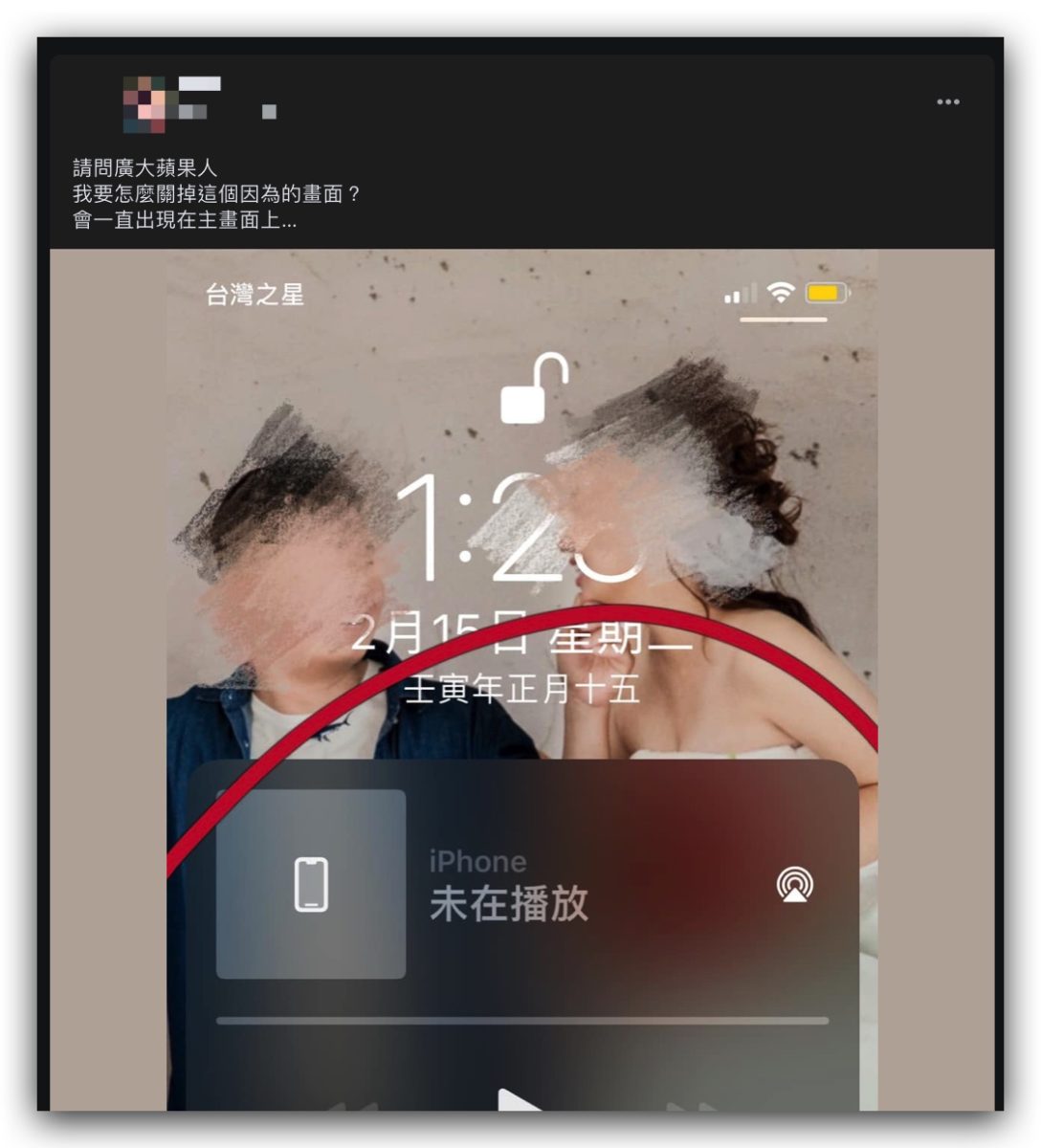
今天這篇文章就要教大家如何把「未在播放」這個畫面取消掉。
本篇內容
iPhone 鎖定畫面「未在播放」取消掉的 8 個方法
01. 強制關閉後臺 Apple Music
即便你沒有在聽音樂,但不表示你的「音樂」App 沒有開啟,可以叫出 iPhone 的多功介面,查看「音樂」App 是否有開啟,如果有的話,就上滑將它關閉,這樣「未在播放」的控制項目就可以消除。

02. 關機後再重新啟動 iPhone
有時候是系統的小 Bug,造成音樂 App 關掉以後,控制畫面依然存在,但是因為沒有在播放音樂,導致出現了「未在播放」的字樣,試著先將 iPhone 關機後,等個幾秒鐘再重新啟動 iPhone 看看。
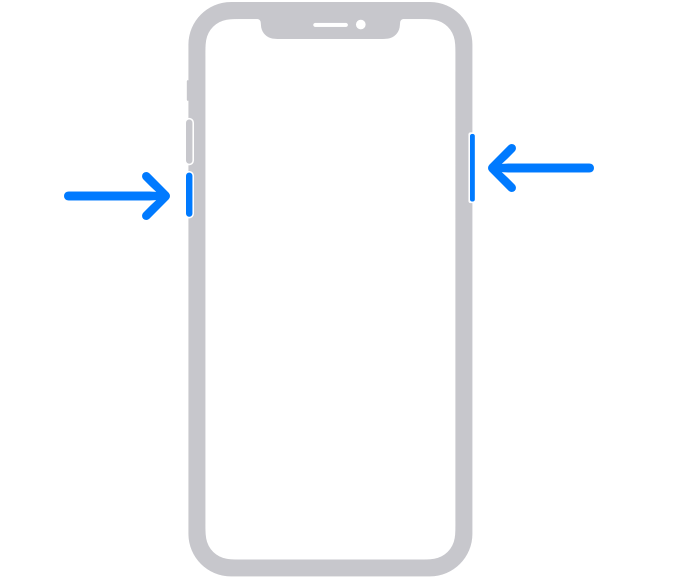
- 按住任一音量鍵和側邊按鍵,直到關機滑桿出現為止。
- 拖移滑桿,然後等待 30 秒讓裝置關機。
- 重新啟動裝置,按住側邊電源鍵,直到看到 Apple 標誌為止。
03. 重新播放音樂再關閉
有網友表示,遇到「未在播放」的畫面一直存在的情況下,先隨便播放一首音樂,讓「未在播放」變成正常有音樂在播放時的狀態,然後再將音樂停止或是關閉「音樂」App 也可以解決「未在播放」一直卡在鎖定畫面的狀況。
04. 刪除「音樂」App 再重新安裝
如果「未在播放」的畫面一直存在的話,也可以長按「音樂」App 的 icon 後,選擇「移除 App」,將「音樂」App 從 iOS 系統中刪除,這樣就可以把「未在播放」從鎖定畫面中取消,之後再去 App Store 上把「音樂」App 重新下載回來就可以了。
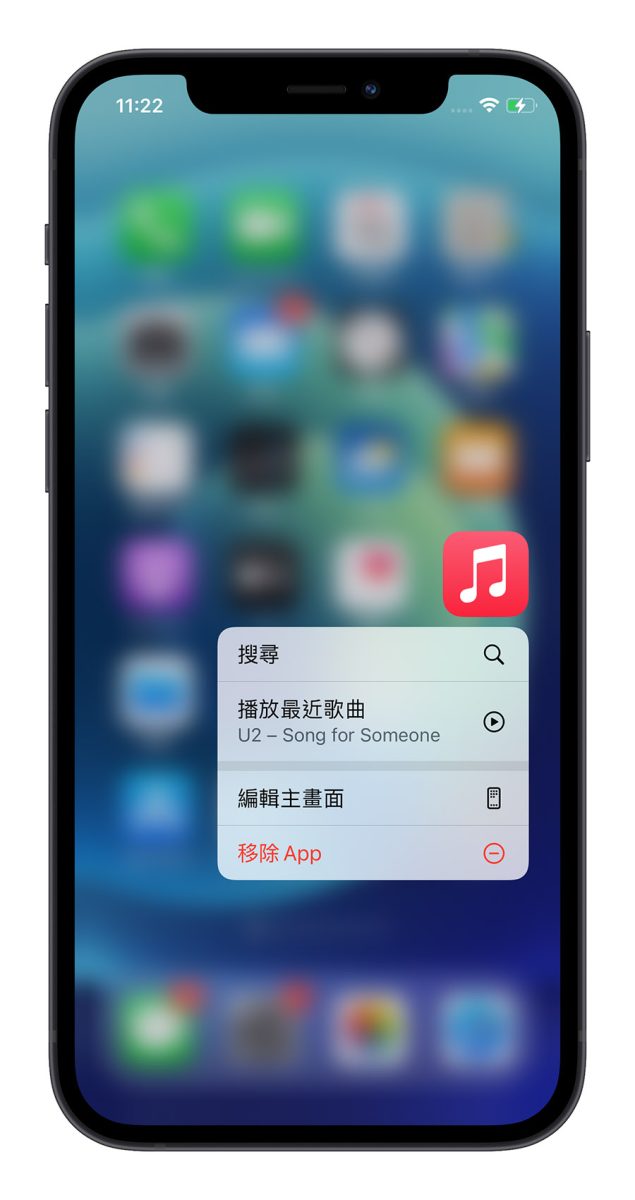
05. 斷開藍牙連線
如果你將 iPhone 與藍牙耳機、AirPods 配對的話,無論有沒有播放音樂都有可能出現「未在播放」的控制器項目,甚至有時候也會因為將藍牙與 iPhone 連線的關係,而導致「未在播放」卡在鎖定畫面的狀況,這時可以直接將藍牙與 iPhone 解除連線。
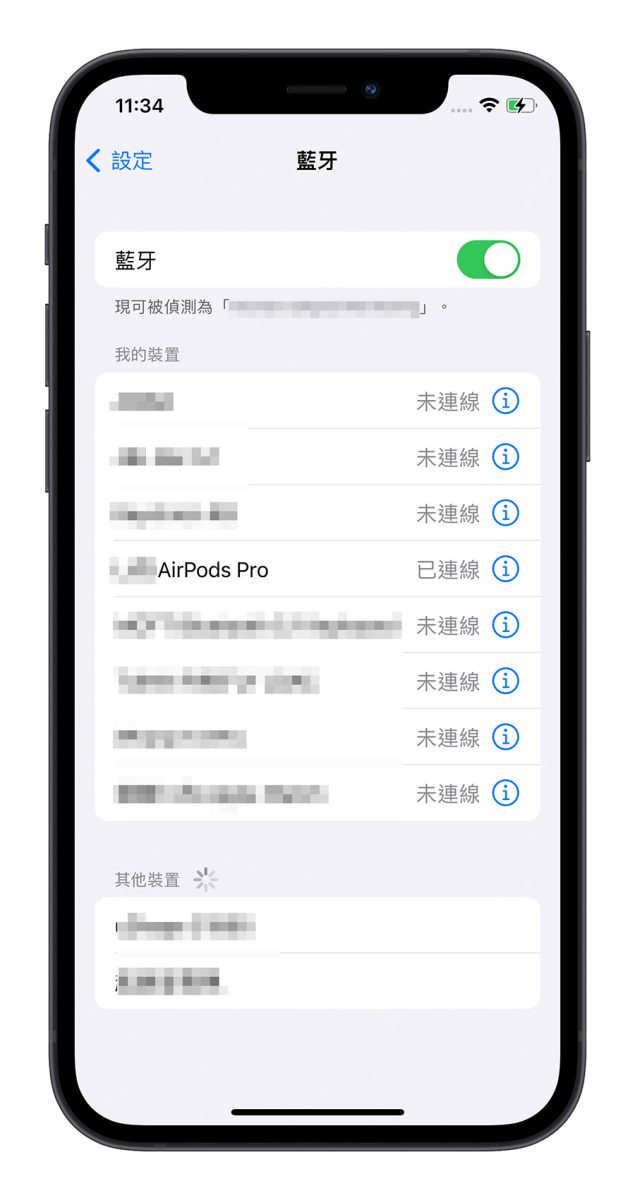
06. 忘記藍牙設定
如果你已經將藍牙連線斷開以後,「未在播放」這個控制器還是卡在鎖定畫面的話,還可以試試看將藍牙喇叭、藍牙耳機與 iPhone 解除配對。
透過「設定」→「藍牙」→ 點選藍牙耳機或藍牙喇叭旁的 i 符號 →「忘記此裝置設定」,這樣應該就可以解決「未在播放」卡住的問題。
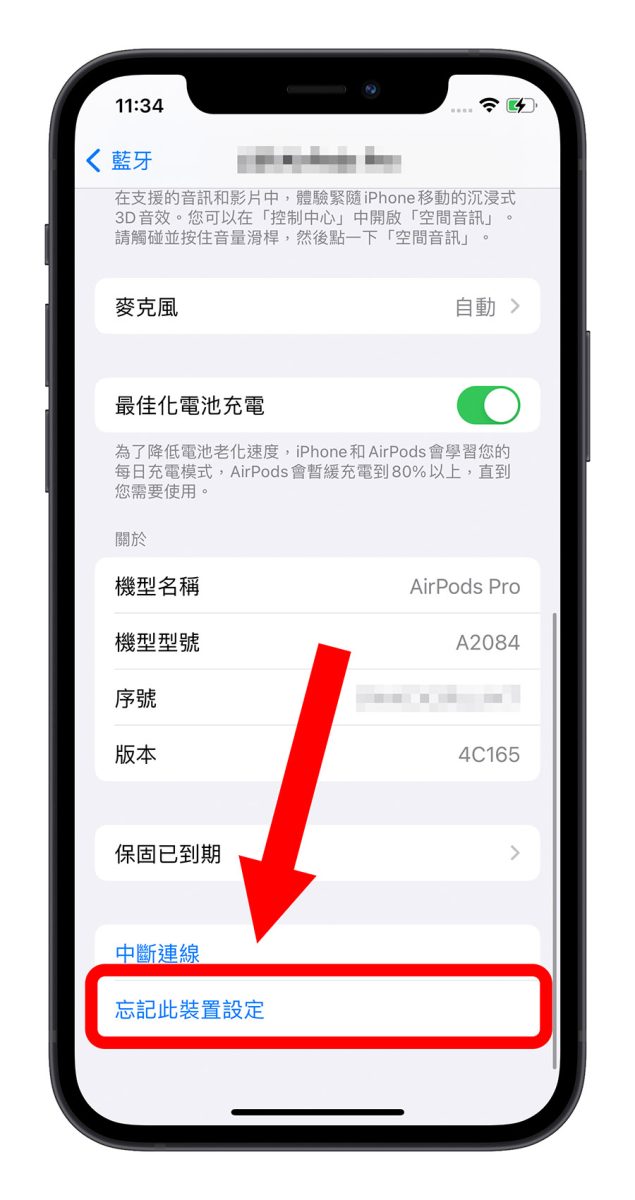
07. 重置所有設定
重置所有設定並不會清除 iPhone 內的資料,而是將 iOS 內包括網路設定、鍵盤辭典、畫面佈局、位置設定、隱私設定和 Apple Pay 卡片等設定移除,因為其中包含了畫面的佈局,所以有機會將卡住的「未在播放」消除掉。
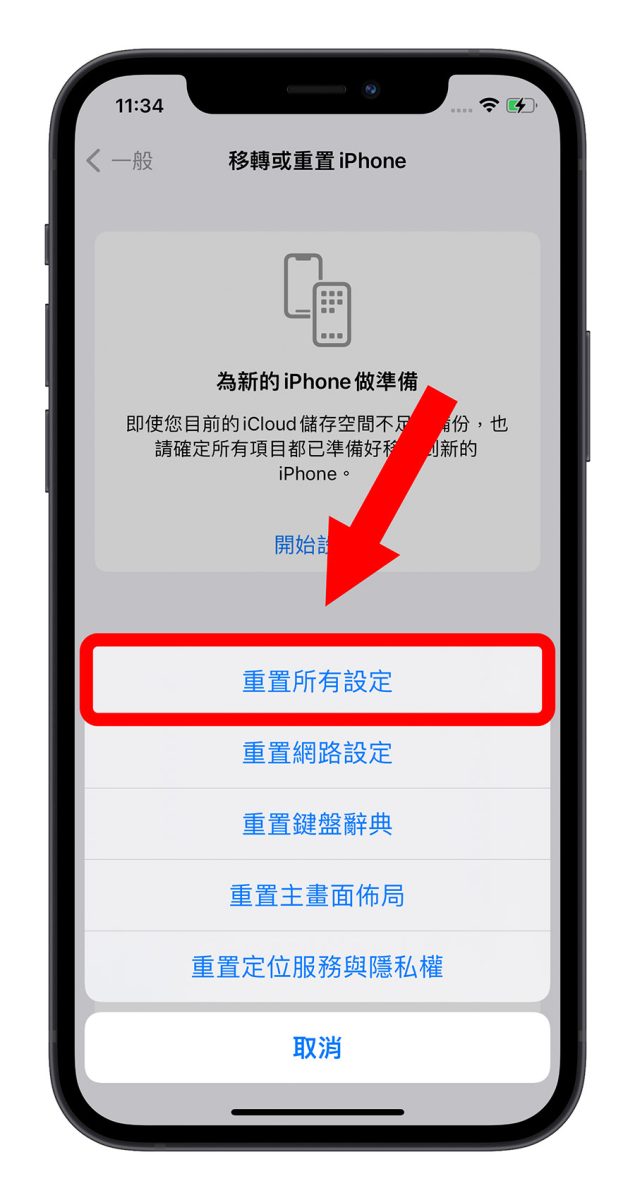
08. 更新、升級 iOS
有時候舊版的 iOS 會因為存在 Bug 而導致「未在播放」一直出現在 iPhone 的鎖定畫面上,所以如果你不是使用最新版的人,會建議將 iPhone 更新、升級到最新的版本。
延伸閱讀:
iPhone 鎖定畫面「未在播放」卡住怎麼辦:總結
最後在幫大家總結一次 iPhone 鎖定畫面出現「未在播放」的 8 個解決方法,包含了:
- 強制關閉後臺 Apple Music
- 關機後再重新啟動 iPhone
- 重新播放音樂再關閉
- 刪除「音樂」App 再重新安裝
- 斷開藍牙連線
- 忘記藍牙設定
- 重置所有設定
- 更新、升級 iOS
以上就是這次要跟大家分享,如何解決 iPhone 鎖定畫面一直出現「未在播放」的方法,建議大家可以針對藍牙的部分先著手處理,或許可以馬上就到改善不再顯示「未在播放」的控制器項目。
延伸閱讀》
如果想知道更多關於 Apple 的消息、教學、小技巧或是科技新知,歡迎大家點擊以下任一 LOGO,追蹤我們的 Facebook 粉絲團、加入官方 Line 帳號、訂閱 IG 以及 Telegram。




